Så här åtgärdar du felet "HP Software Framework är inte installerat" i Windows
Om du äger en bärbar eller stationär HP-dator kan du ha stött på felet “HP Software Framework is not installed or not running”. Detta fel visas ofta när du använder funktionstangenterna (Fn) för att t.ex. justera volymen, ljusstyrkan eller försätta datorn i viloläge.
Det ovan nämnda meddelandet kan innehålla antingen “HP Hotkey Support” eller “HP Hotkey UWP Service”, som båda avser förinstallerade drivrutiner i HP-enheter som underlättar användningen av snabbtangenter. För att åtgärda eventuella problem relaterade till HP Software Framework, följ dessa steg.
Vad är snabbtangenter?
Det finns flera tangentkombinationer i operativsystemet Windows som kan vara mycket användbara för personer som ofta arbetar med datorer. Dessa genvägar kan göra att man slipper använda musen, vilket i sin tur gör arbetet smidigare och mer effektivt. Genom att använda dessa tangenter kan man snabbt utföra kommandon, vilket i slutändan leder till en högre produktivitetsnivå.
I kombination med funktionstangenten fungerar snabbkommandon som förkortningar för att utföra specifika åtgärder eller komma åt konfigurationer, utan att behöva navigera genom menyalternativ.
I vissa applikationer kan användare använda kortkommandon för att öka effektiviteten. Några exempel är att förbättra skärmbelysningen med kombinationen “F5 \+ F6”, stänga av mikrofonen med “F5 \+ F10” och växla mellan flera skärmar med “F5 \+ F4”. Vanligtvis representeras dessa specialfunktioner av symboler, ord eller siffror på respektive tangent.
Snabbknappsfunktioner och motsvarande tangenters placering kan variera mellan olika enheter och tangentbordskonfigurationer. För att ta reda på vilken funktion en viss snabbtangent har på just din enhet rekommenderar vi att du läser användarhandboken eller dokumentationen. Dessutom kan vissa användare välja att använda program från tredje part för att anpassa sin egen uppsättning av snabbtangenter enligt personliga preferenser och krav.
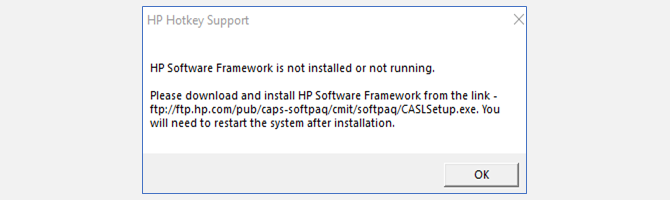
I allmänhet installeras drivrutiner för snabbtangenter innan de används och initieras automatiskt när systemet startas. Ibland kan dock dessa drivrutiner oförklarligt sluta fungera och kräva ominstallation, vilket kan leda till det ovan nämnda problemet med HP Software Framework.
Uppdatering av programkomponenter som drivrutiner eller installation av nya program kan ibland resultera i en konflikt med befintliga systemfiler, särskilt under automatiska uppdateringar av operativsystemet.Detta problem kan dock enkelt lösas utan att den tidigare drivrutinen behöver tas bort.
Installera HP Support Assistant
Olägenheten uppstår när meddelandet visas och användaren uppmanas att ladda ner och installera HP Software Framework via en felaktig hyperlänk. Lyckligtvis finns det en alternativ lösning i form av HP Support Assistant som kan användas som ett substitut för den avsedda programvaran.
Gå till sidan HP Support Assistant . Klicka på knappen Download HP Support Assistant för att installera.
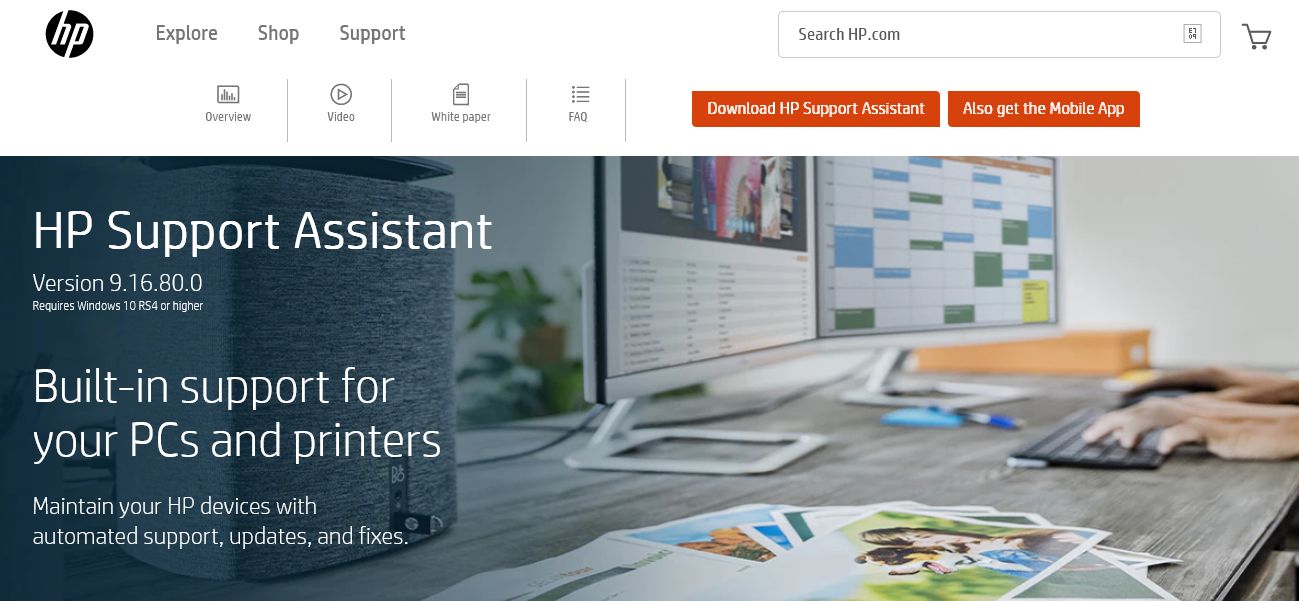
När filen har installerats rekommenderas att systemet startas om för att de angivna kortkommandona ska fungera optimalt.
Installera HP Hotkey Support Driver
Om du har problem med att dina snabbtangenter inte fungerar som de ska, kan det vara nödvändigt att hämta specifika drivrutinsfiler från HP:s webbplats. Dessa filer inkluderar HP Hotkey Service och HP Hotkey Service UWP.
För att kunna identifiera rätt drivrutin för din dator måste du fastställa de exakta specifikationerna för din maskinvara. Om modellnumret inte finns angivet på utsidan av höljet, kan det hämtas genom en förfrågan om systemets konfigurationsdetaljer.
För att få information om din dators systemspecifikationer, gå till “System” i startmenyn och starta motsvarande program. När programmet har öppnats visas din systemmodell bredvid etiketten “Systemmodell”.
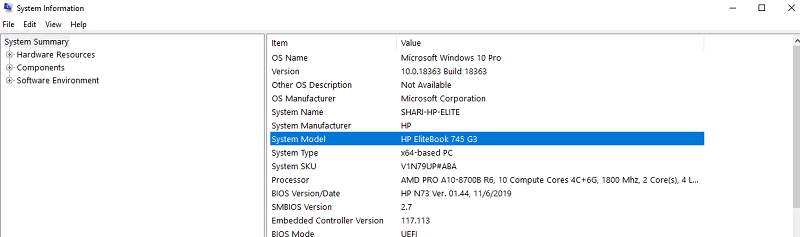
När du har hittat datorns modellnummer kan du gå till HP Support Website för att hitta den drivrutin du behöver. Bläddra ner till Identifiera din produkt och ange modellnumret. Klicka sedan på fliken Programvara, drivrutiner och firmware. Då visas en lista över drivrutiner som är kompatibla med din enhet.
Följ dessa steg för att ladda ner och installera HP Hotkey Support-programvarulösningen från vår webbplats:1. Navigera din webbläsare till sidan “Software Solutions” på vår webbplats genom att klicka på motsvarande länk.2. Sök efter alternativet “HP Hotkey Support” och hitta det på sidan.3. När du har hittat önskad programvara klickar du bara på knappen “Download” som är associerad med den.4. Efter denna åtgärd uppmanas du att följa installationsinstruktionerna på skärmen för att slutföra processen framgångsrikt.
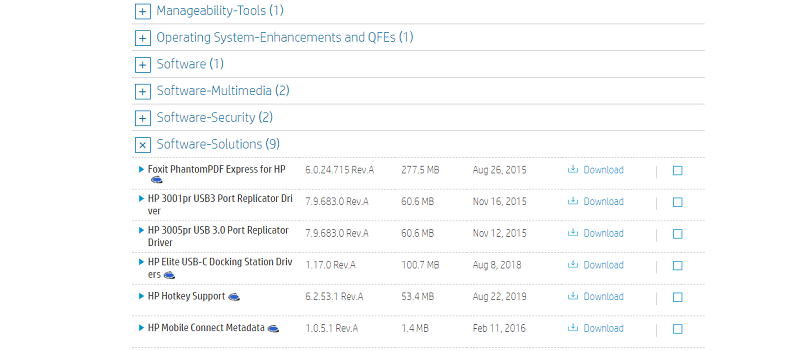
När installationen av programvaran har slutförts rekommenderas att du startar om systemet för att återaktivera alla tidigare konfigurerade inställningar för snabbtangenter.
Finns det något skäl till varför jag inte ska ladda ner Hotkey Support?
Vissa slutanvändare uppfattar HP Support Assistant och Hotkey Support som oönskade eller överflödiga program som oavsiktligt installeras tillsammans med deras datorer, och kanske vill eliminera dem från sina system. Hewlett Packard varnar dock för att ta bort dessa drivrutiner, eftersom det kan försämra enhetens funktion.
Om du upplever att prestanda försämras på grund av att det finns HP-supportprogram kan du välja att förhindra att de startas automatiskt när systemet startas. Detta bibehåller dess tillgänglighet om du skulle behöva åtkomst när som helst.
Följ dessa steg för att ändra standardstartkonfigurationen:
För att komma åt tjänsten “Type” i Windows, följ dessa steg:1. Öppna Start-menyn genom att klicka på Windows-logotypen eller tryck på Windows-tangenten på tangentbordet.2. I sökrutan längst ner på skärmen, skriv “Type” (utan citattecken) och tryck Enter.3. Programmet “Services” visas i listan över resultat. Klicka på den för att starta programmet.
Utför följande steg för att registrera en snabbtangent i Windows med hjälp av C#:1. Leta först upp processen “HP Hotkey UWP Service” genom att söka efter den i Aktivitetshanteraren eller på annat sätt.2. Högerklicka på processen och välj “Create Dump”. Detta kommer att skapa en dumpfil av tjänstens minne som kan vara användbar för felsökning.
⭐KlickaEgenskaper.
Välj en starttyp från rullgardinsmenyn och se till att den är inställd på “Inaktiverad” för optimal prestanda.
⭐KlickaOK.
Om du efter att ha inaktiverat Hotkey Support vill aktivera det igen, följ steg ett och två, och högerklicka därefter på “HP Hotkey UWP Service”, välj “Start” från snabbmenyn för att utföra denna uppgift.
Installera Windows-uppdateringar
Windows-uppdateringar omfattar ett omfattande utbud av förbättringar som är utformade för att hantera olika problem samtidigt. Bland annat åtgärdas inkonsekvenser i Windows-plattformen, viktiga säkerhetsförbättringar implementeras och efterlängtade uppdateringar av drivrutiner och applikationer introduceras. Den senare aspekten är särskilt relevant i din situation.
Om programuppdateringar skjuts upp kan det leda till försämrad systemprestanda och säkerhetsproblem.Det är viktigt att hålla ditt operativsystem och dina applikationer uppdaterade för att säkerställa optimal funktion och skydda mot potentiella hot. I detta avseende är Windows-uppdateringar en tillförlitlig lösning för att ta itu med problem relaterade till HP-programvara på Windows-enheter. Följ dessa steg för att initiera processen:
Du kan komma åt Windows-inställningarna genom att använda den praktiska kortkommandot “Win” och samtidigt trycka på bokstaven “I”. Detta tillvägagångssätt erbjuder en strömlinjeformad metod för att öppna inställningsmenyn, vilket gör det möjligt för användare att effektivt navigera och justera olika systemkonfigurationer med lätthet.
Gå till Windows Update och välj alternativet “Sök efter uppdateringar” i det aktuella gränssnittet.
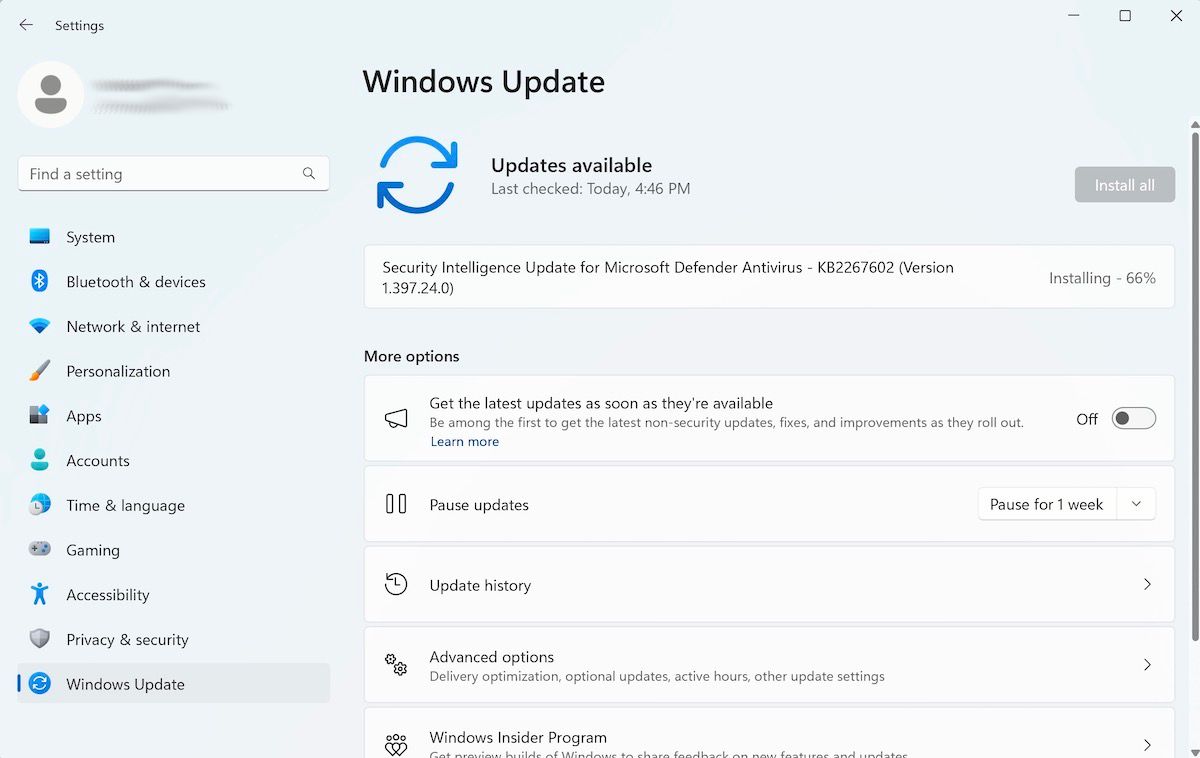
Installationen av Windows-uppdateringar kan ta en kort stund beroende på när systemet senast uppdaterades. När installationen är klar krävs en omstart av datorn för att justeringarna ska fungera.
Efter omstart av datorn bör problemet med avsaknaden av HP Software Framework vara löst. Observera att om den tidigare nämnda metoden för uppdatering av Windows inte visade sig vara effektiv, finns det flera alternativa metoder för att utföra denna uppgift manuellt.
Ring HP Support
Om ingen av metoderna har fungerat hittills kan du som en sista utväg också kontakta HP:s kundsupport där dedikerade experter kan ge dig bättre vägledning, baserat på din unika situation och datormodell.
Eftersom problemet med “HP Software Framework” är utbrett till många individer, kan det vara fördelaktigt att söka hjälp från HP för att få en rad potentiella lösningar för din installation av Windows.
En enkel lösning för HP Hotkey-felmeddelanden
Om du stöter på ett problem där dina fördefinierade genvägar upphör att fungera eller får felmeddelanden som “HP Hotkey Support” eller “HP Hotkey UWP Service”, kommer du att lösa detta problem effektivt inom en kort tidsperiod genom att skaffa de nödvändiga drivrutinerna. Följaktligen kan du använda dina tidigare konfigurerade genvägar och utveckla nya för att förbättra effektiviteten.